Parametry chybové sítě uložené v tomto počítači nesplňují požadavky této sítě (řešení)
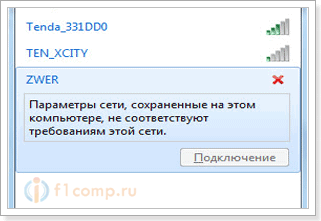
- 2153
- 521
- Lubor Blecha
Slyšel jsem o chybě více než jednou, když, když se pokusím připojit k Wi-Fi, v seznamu dostupných sítí se zobrazí požadovaná bezdrátová síť, ale červený kříž je naproti ní. Pokud kliknete na tuto síť, zobrazí se text chyby „Síťové parametry uložené v tomto počítači nesplňují požadavky této sítě“.
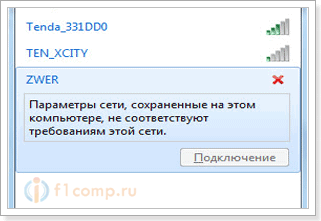 Tlačítko „Připojit“ rozhodně není aktivní a nebude fungovat na Wi-Fi. Tato chyba se objeví na Windows 7. Na Windows 8 vypadá trochu jinak (o ní budu psát později). Zároveň může internet na jiných zařízeních fungovat dobře.
Tlačítko „Připojit“ rozhodně není aktivní a nebude fungovat na Wi-Fi. Tato chyba se objeví na Windows 7. Na Windows 8 vypadá trochu jinak (o ní budu psát později). Zároveň může internet na jiných zařízeních fungovat dobře.
Pokud přemýšlíte o textu samotné chyby „síťové parametry uložené v tomto počítači nesplňují požadavky této sítě“, pak v zásadě můžete hádat, jaký je problém. A problém je v tom, že pro připojení k Wi-Fi jsou odpovídající parametry uloženy na počítači (během prvního připojení). Když se počítač automaticky připojí k této síti, pak je kontrola těchto parametrů (heslo, typ bezpečnosti, šifrování). Pokud je vše v pořádku, pak je navázáno spojení.
Pokud se však parametry, které jsou uloženy na počítači, neshodují s tématem, které je vystaveno na routeru, zdá se tato chyba:
 Tato chyba se zpravidla objevuje po posunu v nastavení routeru jakýchkoli parametrů (hlavně bezpečnostní parametry: typ zabezpečení, typ šifrování), poté, co byl notebook připojen k síti. Je však možné, že se tato chyba objeví kvůli nějakému dalšímu selhání systému. Pravděpodobně máte větší zájem o to, jak jej odstranit, a ne to, co to vzniká.
Tato chyba se zpravidla objevuje po posunu v nastavení routeru jakýchkoli parametrů (hlavně bezpečnostní parametry: typ zabezpečení, typ šifrování), poté, co byl notebook připojen k síti. Je však možné, že se tato chyba objeví kvůli nějakému dalšímu selhání systému. Pravděpodobně máte větší zájem o to, jak jej odstranit, a ne to, co to vzniká.
Co dělat, pokud uložené parametry sítě nesplňují požadavky sítě?
Všechno je jednoduché, pokud parametry neodpovídají, musíte je smazat a přimět počítač znovu získat tyto parametry.
Nejprve bych vám doporučil, abyste jednoduše restartovali router, možná všechno bude fungovat sám. Nepomohl? Nyní to napravíme.
Musíme odstranit bezdrátovou síť z počítače a znovu se k ní připojíme. Podrobně o tom, jak to udělat, jsem napsal v tomto článku.
Pokud je to v kostce, pak se to dělá takto: Klikněte na ikonu sítě pravým tlačítkem, vyberte Řídicí centrum sítí a celkový přístup, Pak vyberte Správa bezdrátových sítí.
 Hledáme síť, s níž jsme měli problém, klikněte na ni pravým tlačítkem myši a vyberte Smazat síť. Potvrzení odstranění stiskneme stisknutím Ano.
Hledáme síť, s níž jsme měli problém, klikněte na ni pravým tlačítkem myši a vyberte Smazat síť. Potvrzení odstranění stiskneme stisknutím Ano.
 Otevřete seznam dostupných sítí a připojte se k této síti.
Otevřete seznam dostupných sítí a připojte se k této síti.
 Všechno bude fungovat.
Všechno bude fungovat.
Pokud jste najednou neuspěli, můžete se stále pokusit změnit název své bezdrátové sítě. Poté by ji počítač měl vidět jako novou síť. Jak to udělat, přečtěte si zde.
To jsou vlastně všechna řešení. Pokud to pomohlo, napsat do komentářů, budu vědět, že jsem se nezkoušel marně 🙂 Pokud to nepomohlo, napsat také. Snažím se pomoci.
- « Jak je otevřena vaše síť Wi-Fi? Odstraňujeme heslo z bezdrátové sítě
- Ikona sítě šedá síťová síť Wi-Fi na tabletu Android nebo telefon. Google Play (Play Market) nefunguje »

